テンプレートの管理(コピー・削除など)
テンプレートのコピーとインポート
テンプレートをグループ内に追加するという意味ではコピーもインポートも同じです。取り込む先によって呼び方と手順が変わります。
- コピー
- 同じグループ内のテンプレートを複製します。ワンクリックで行えるため簡単です
- インポート
- 他のグループや旧Nipoのテンプレートを取り込みます。取り込み先の指定が必要になるためコピーに比べて手間がかかります
テンプレートをコピーする
作成したテンプレートを複製できます。類似のテンプレートを作る際に活用してください。
- コピーしたいテンプレートの行で「コピー」ボタンをクリック
- 元のテンプレート名+【コピー】という名称でコピーが作られる
- コピーされたテンプレートを編集する
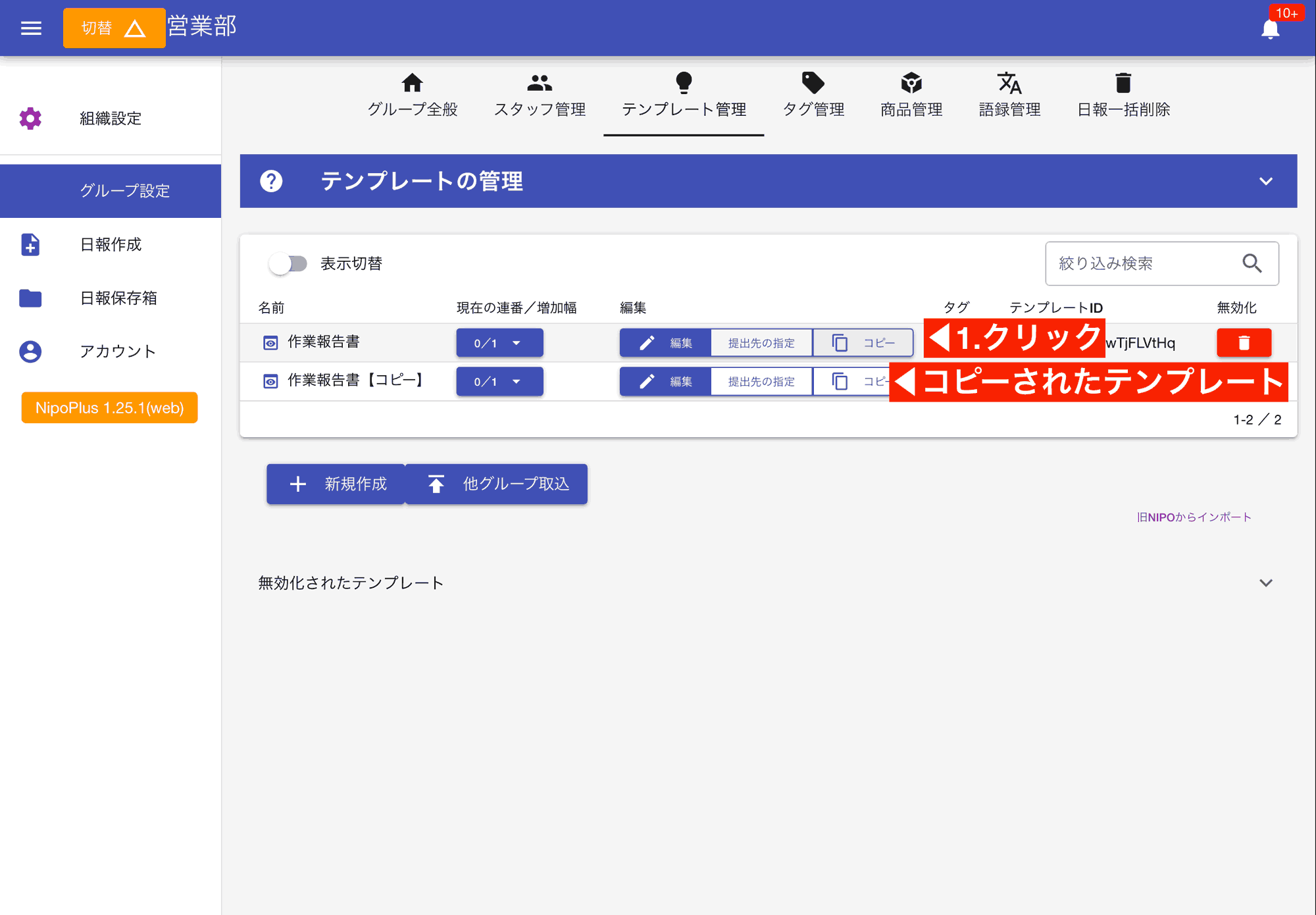

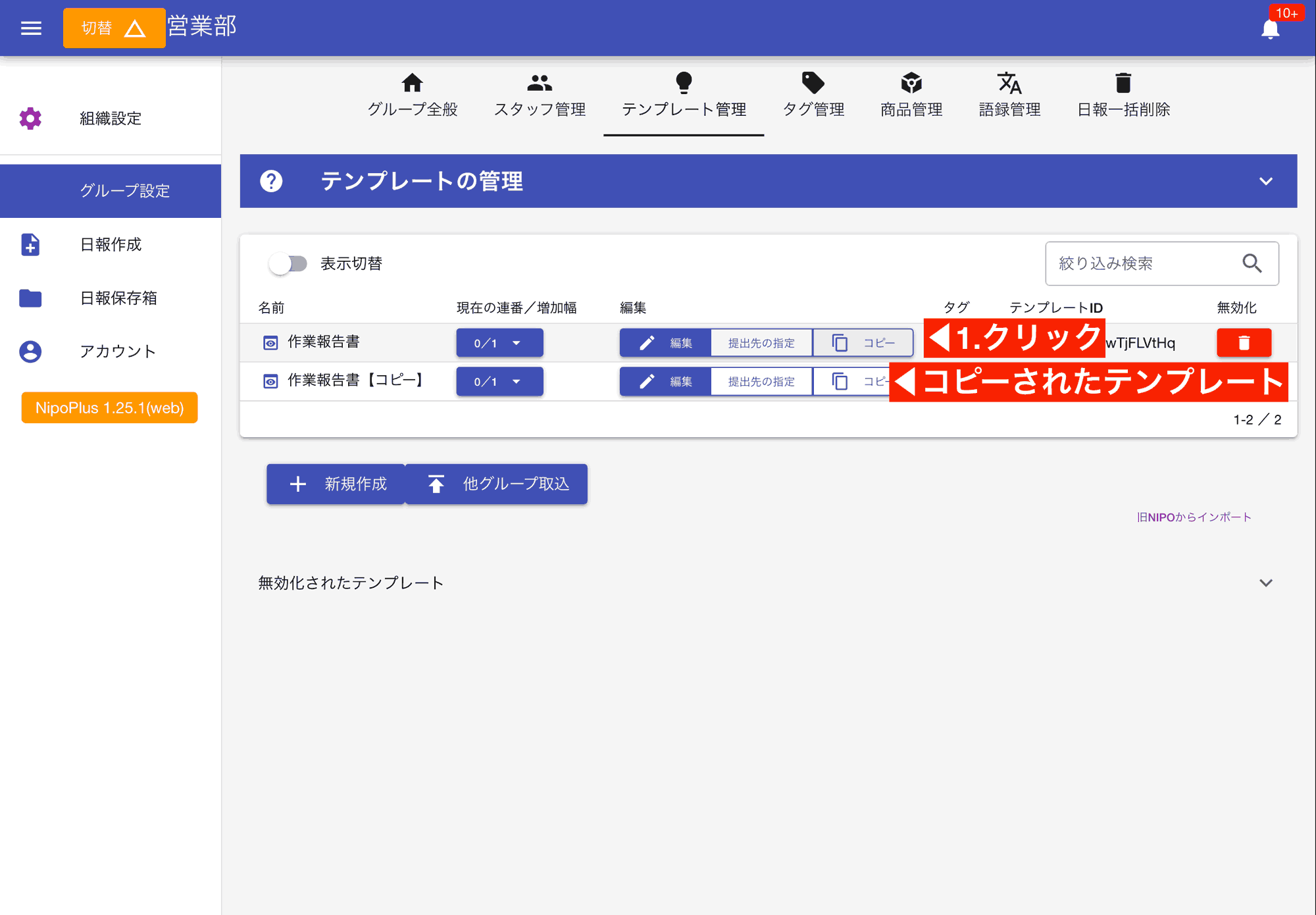
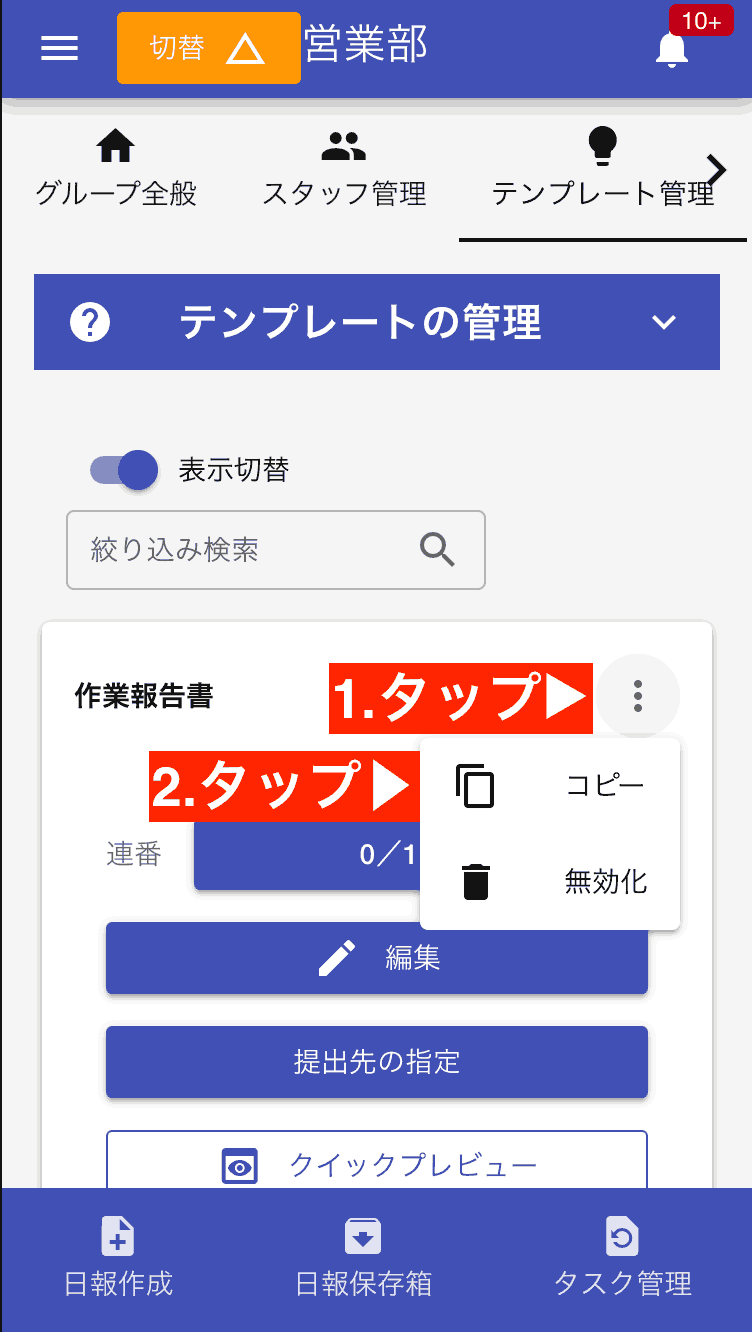
コピーしてもテンプレートのIDは異なるためシステム上は別のテンプレートとして振る舞います。
他のグループのテンプレートを取り込む
ほかのグループのテンプレートをコピーしたい場合は、次の手順でコピーします。
- 「他グループ取込」ボタンをクリック
- 取り込み先グループ一覧が表示されるのでグループを選択する
- 取り込み先グループに存在するテンプレートが一覧で表示される
- 取り込みたいテンプレートをクリック
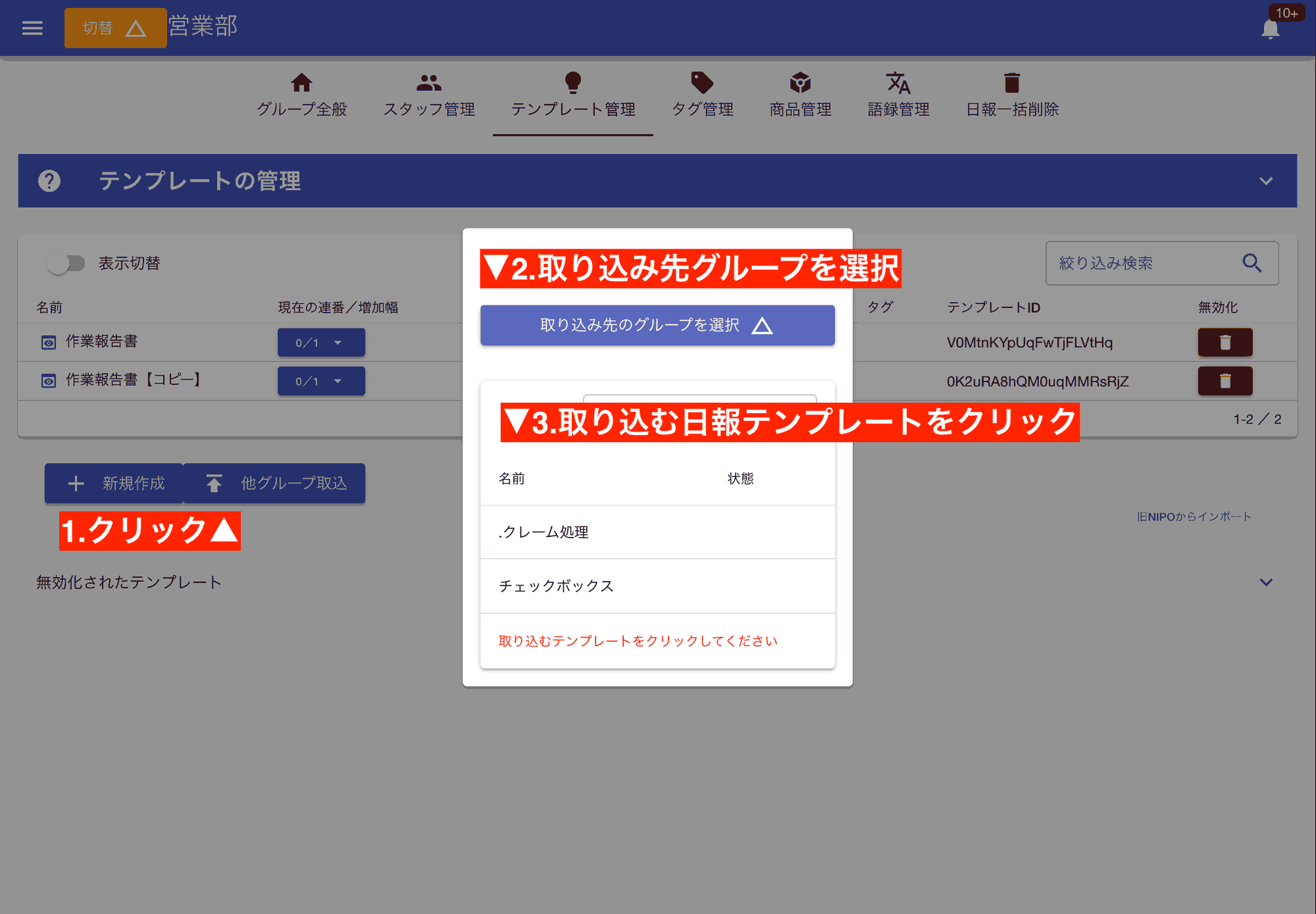

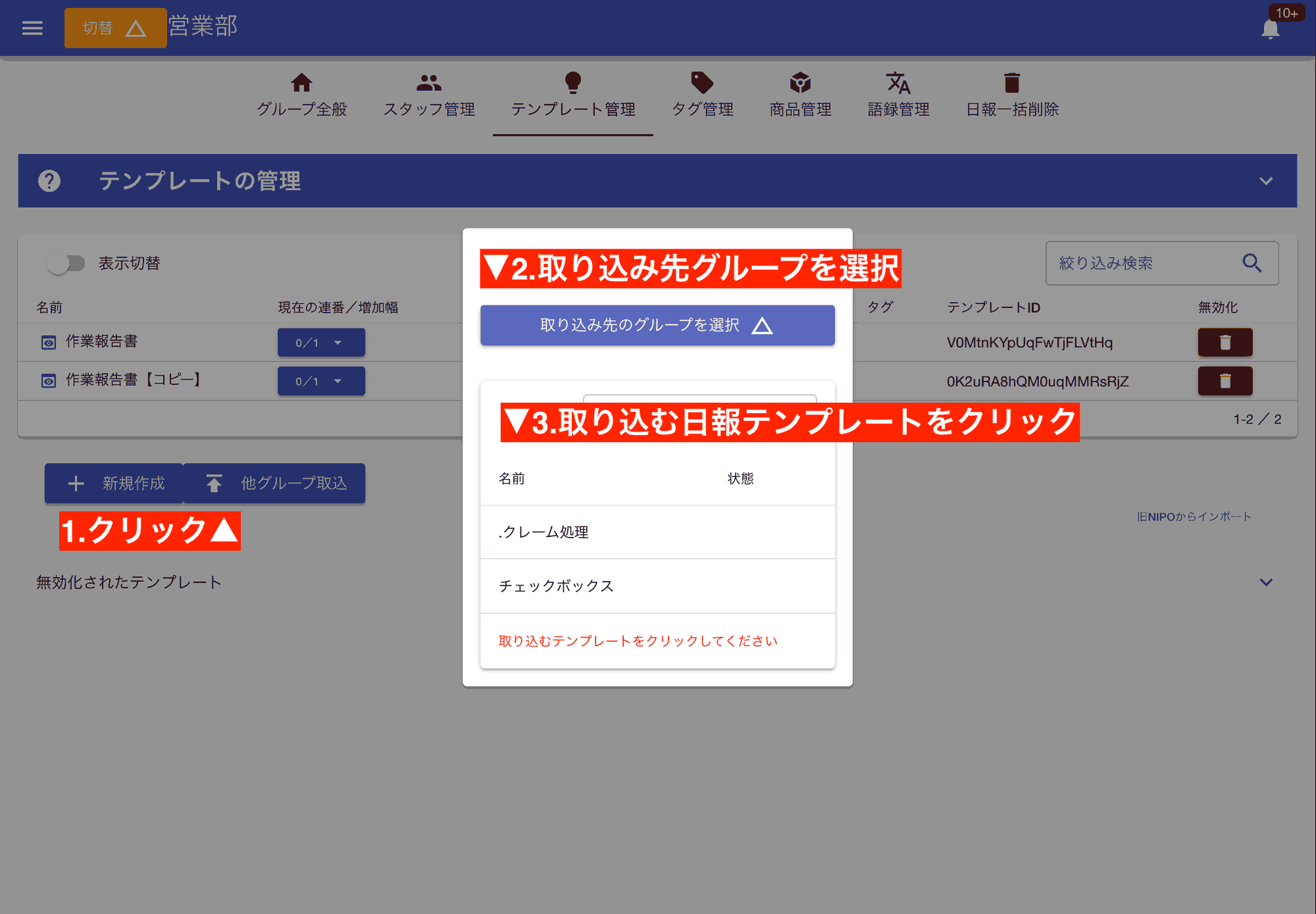
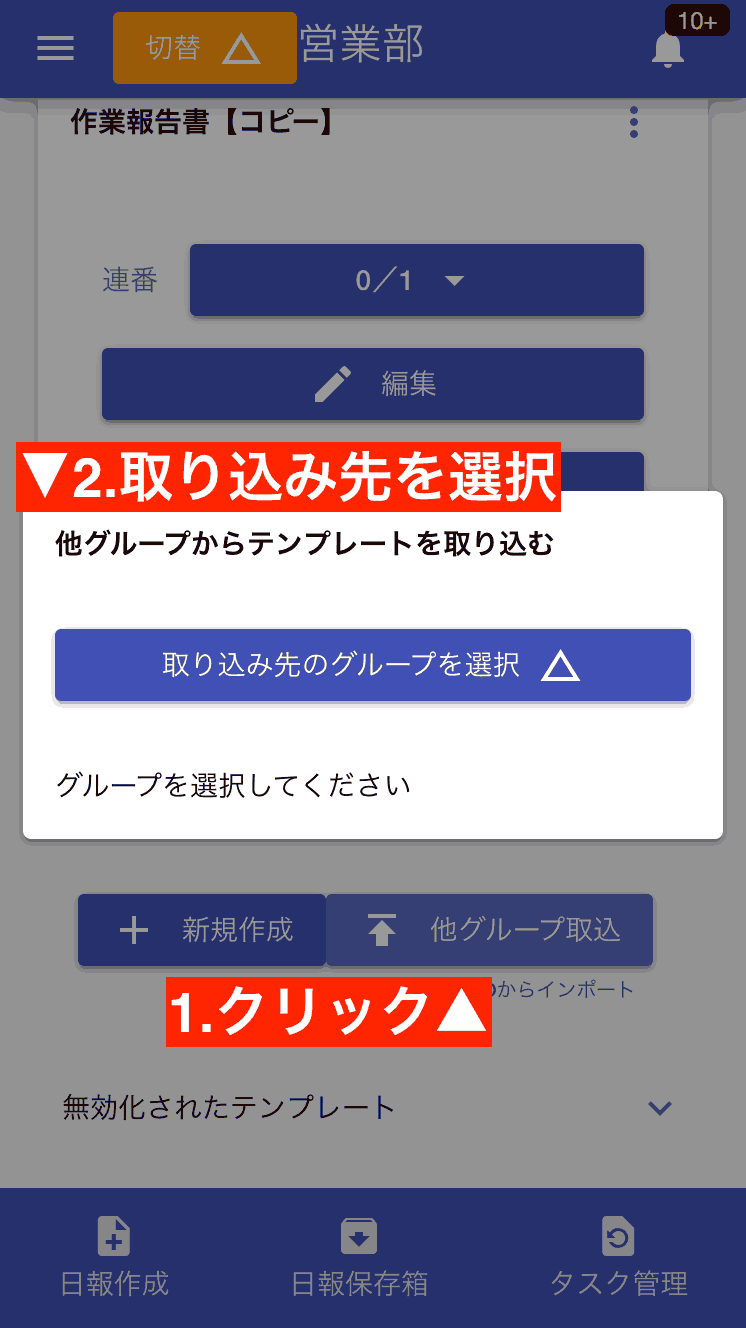
注意
取り込み先グループ一覧には自分が所属しているグループしか表示されないことに注意してください
取込されたテンプレートは「元のテンプレート名+【インポート】」という名称で保存されます。
Nipo【旧版】で作ったテンプレートを取り込む
Nipo【旧版】(緑色のロゴマークのやつです)からNipoPlusへ移行される方向けの手順です。旧バージョンを使っていない方は読み飛ばしてください。
インポート手順
まずNipo【旧版】を開き、設定画面からテンプレートをエクスポートします。
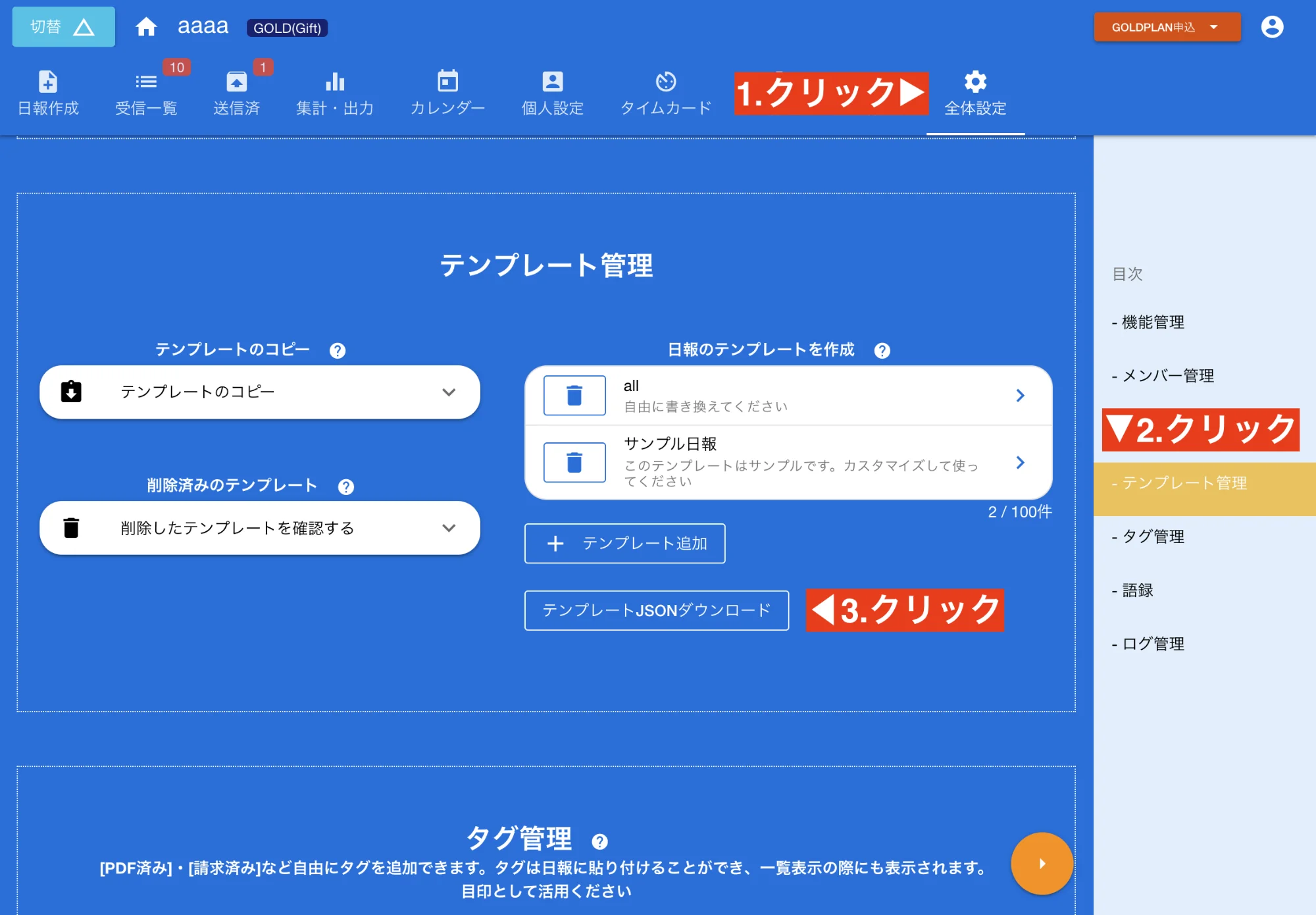

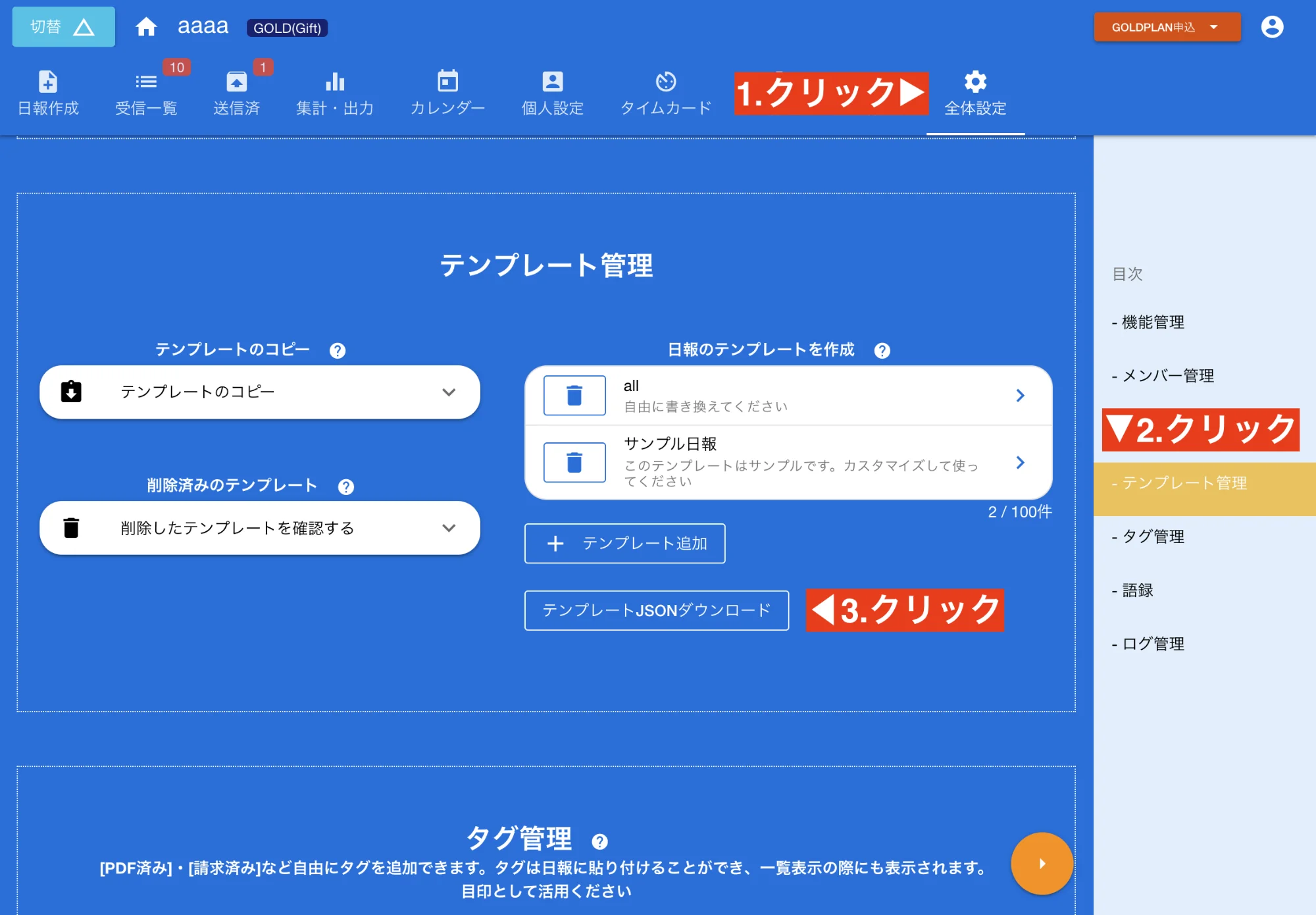
続いてNipoPlusを起動し、テンプレート設定画面を開きます。
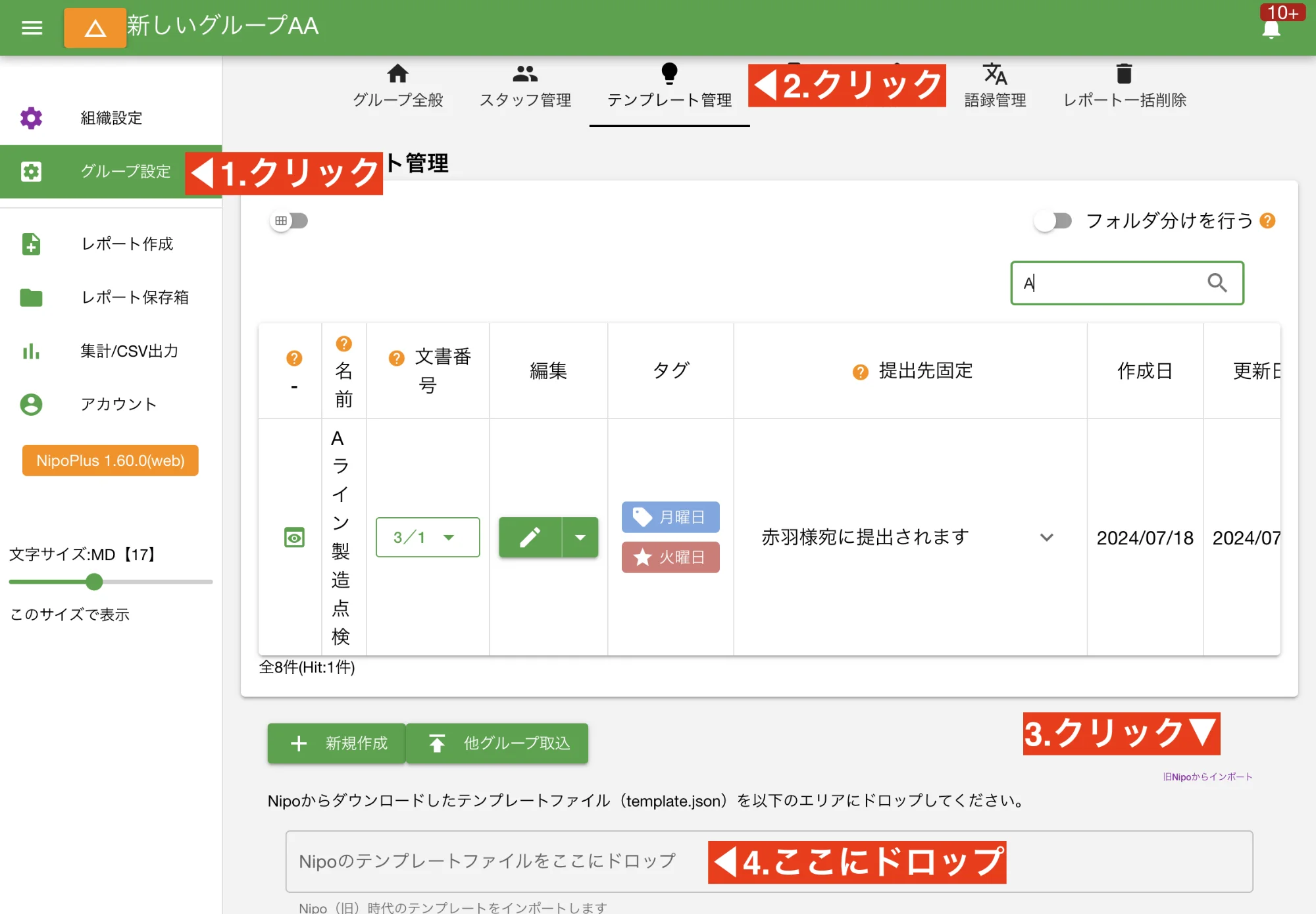

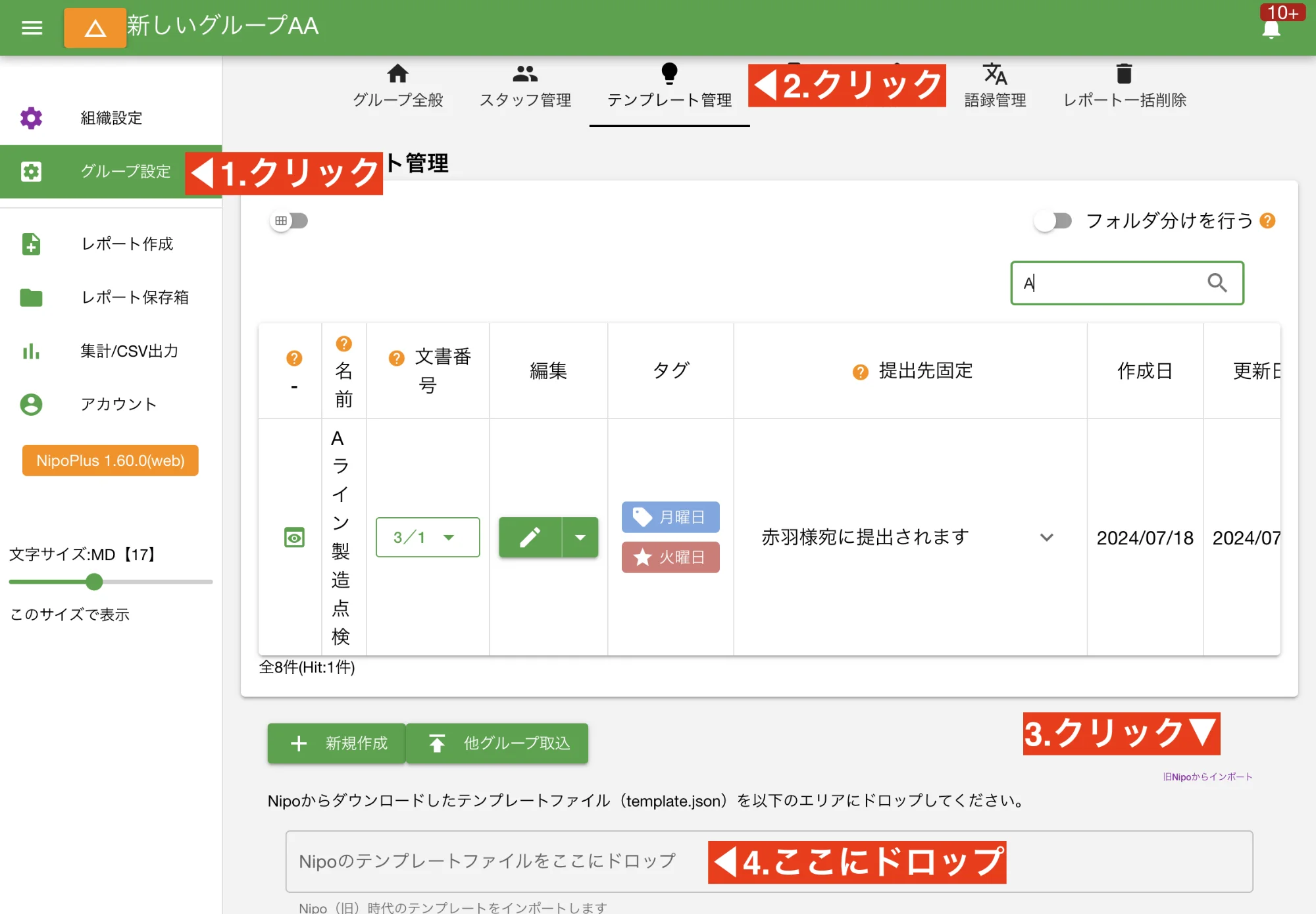
数秒ほどで解析が完了し、テンプレート一覧が表示されます。
プレビューボタンを押すと実際にレポート作成画面をポップアップで確認できます。 取り込みボタンを押すとNipoPlusへ取り込みが実行されます。(取り込まれたテンプレートは一覧から削除されます。) 削除ボタン(ゴミ箱アイコン)をクリックすると取り込みをせずに削除します。
テンプレートの無効化と削除
テンプレートは無効化・削除の2段構えによる削除となります。
テンプレートの無効化
無効化することでレポート作成時のテンプレート一覧から表示されなくなりますが、過去にそのテンプレートで作成されたレポートには影響は有りません。よって通常は「無効化」で十分です。 無効化するにはテンプレート横にあるゴミ箱アイコンをクリックします。
テンプレートの削除
無効化したテンプレートを完全に削除することもできます。削除すると過去にそのテンプレートを使用して作成されたレポートのレイアウトが維持できなくなる点に注意してください

集計やPDF出力もできなくなるよ
以下の手順でテンプレートを削除します
- 削除したいテンプレートを無効化する
- 無効化されたテンプレート一覧から削除をクリックする
- 確認メッセージを確認の上「OK」ボタンをクリック
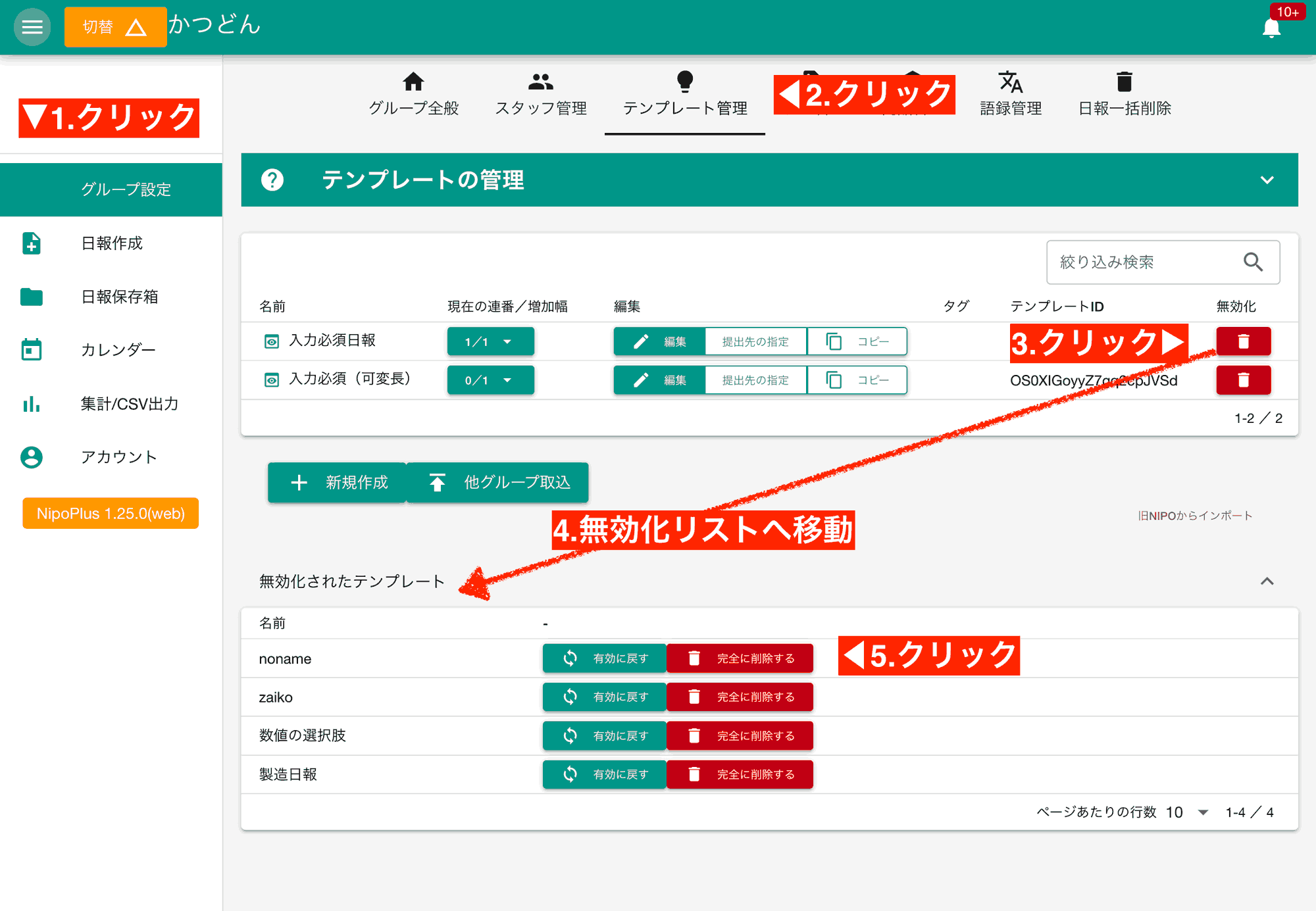

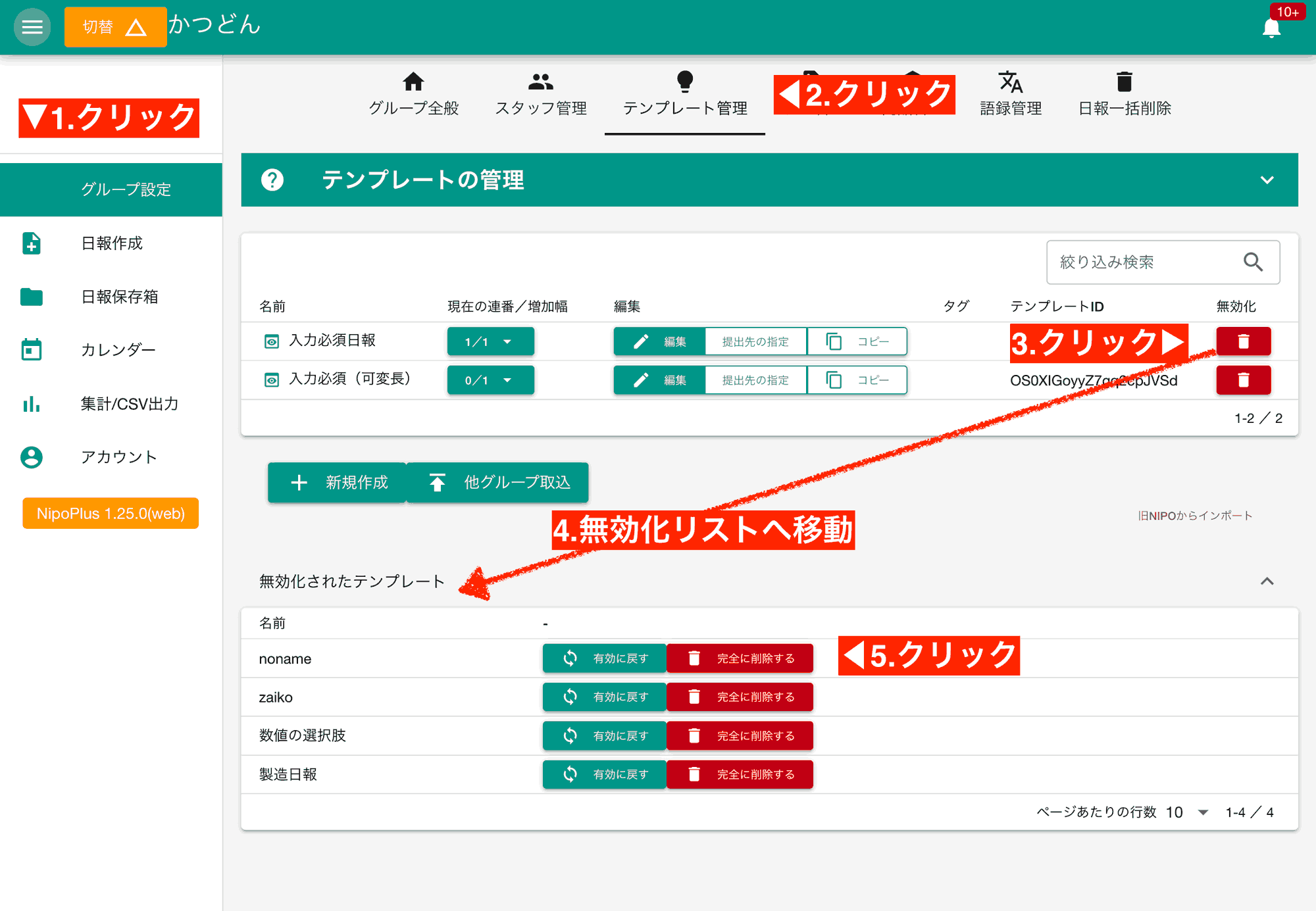
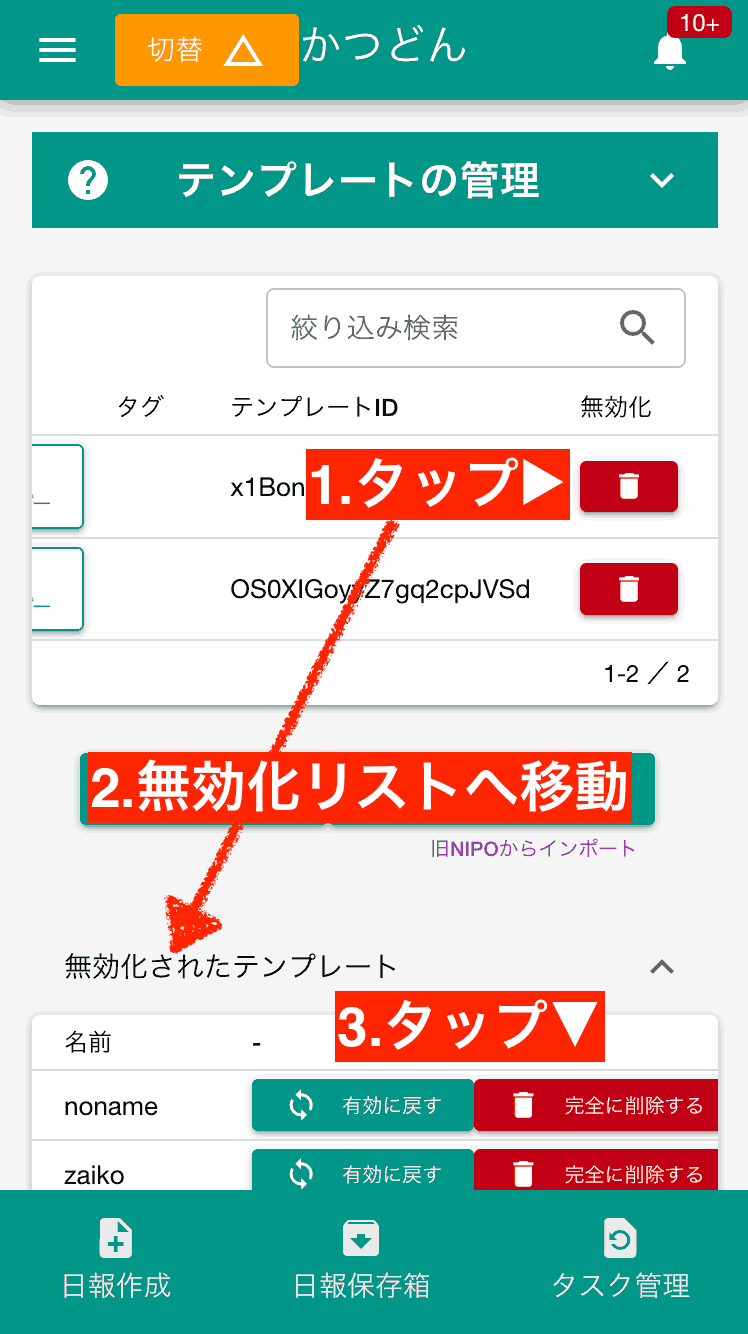
「無効化されたテンプレート」一覧に移動します。ここから完全に削除したいテンプレートを選び「完全に削除」ボタンをクリックします。
テンプレートを削除することによる影響
前述の通り、削除したテンプレートを使用して作成された過去のレポートはそのレイアウト情報が消失してしまうため、体裁を保つことができなくなります。 レイアウト情報がなくなることでレポートは次のような表示に切り替わります。
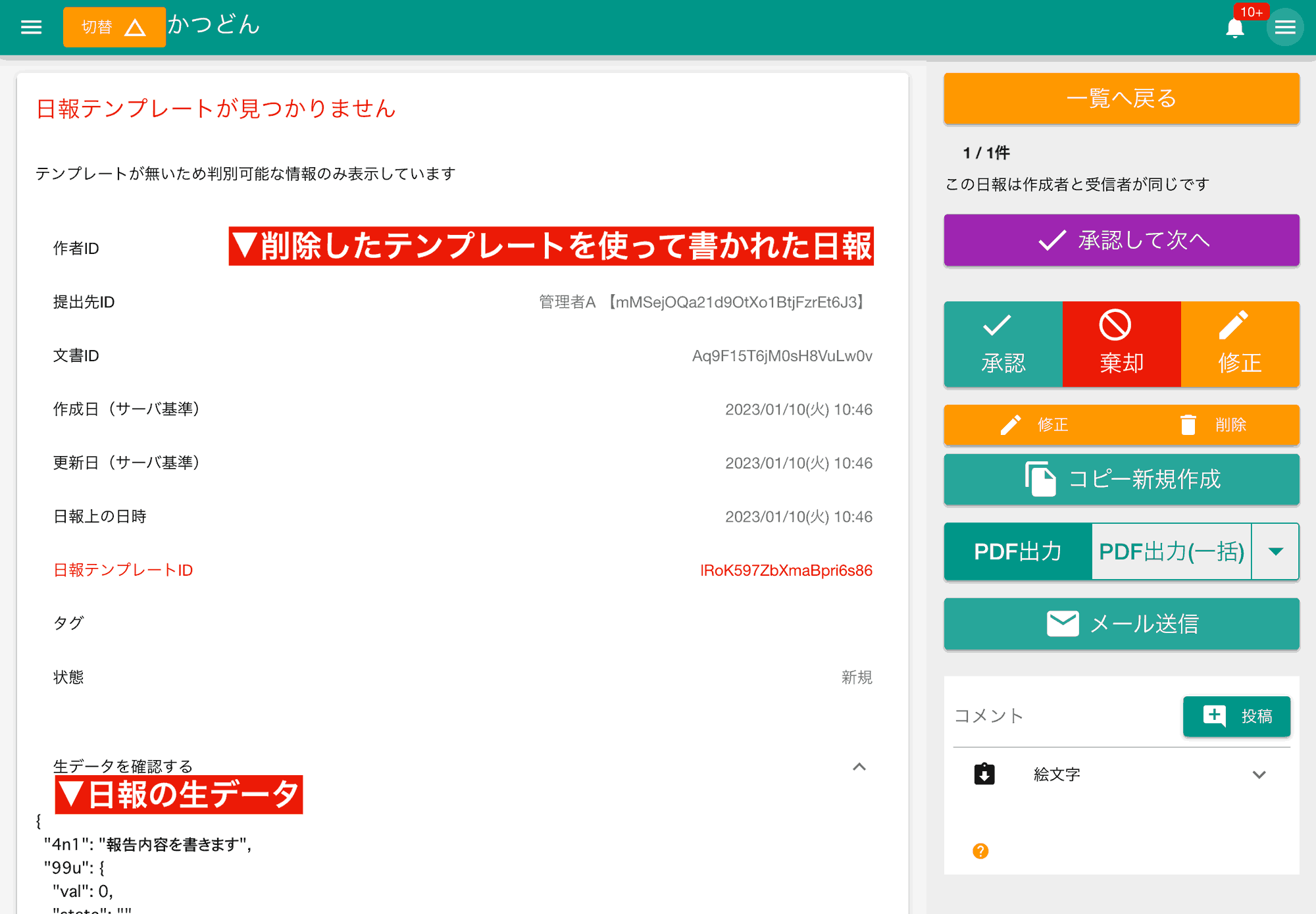

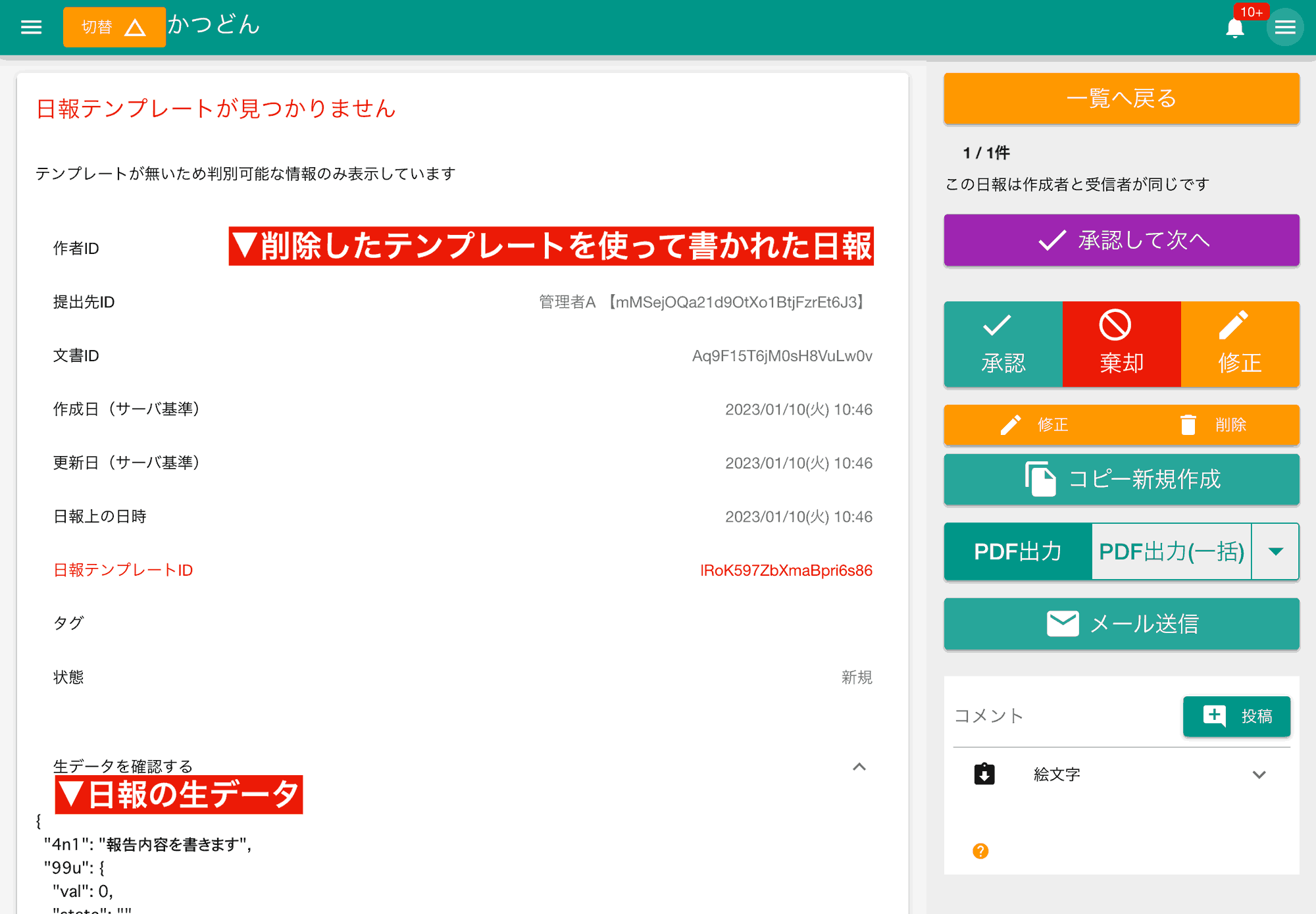
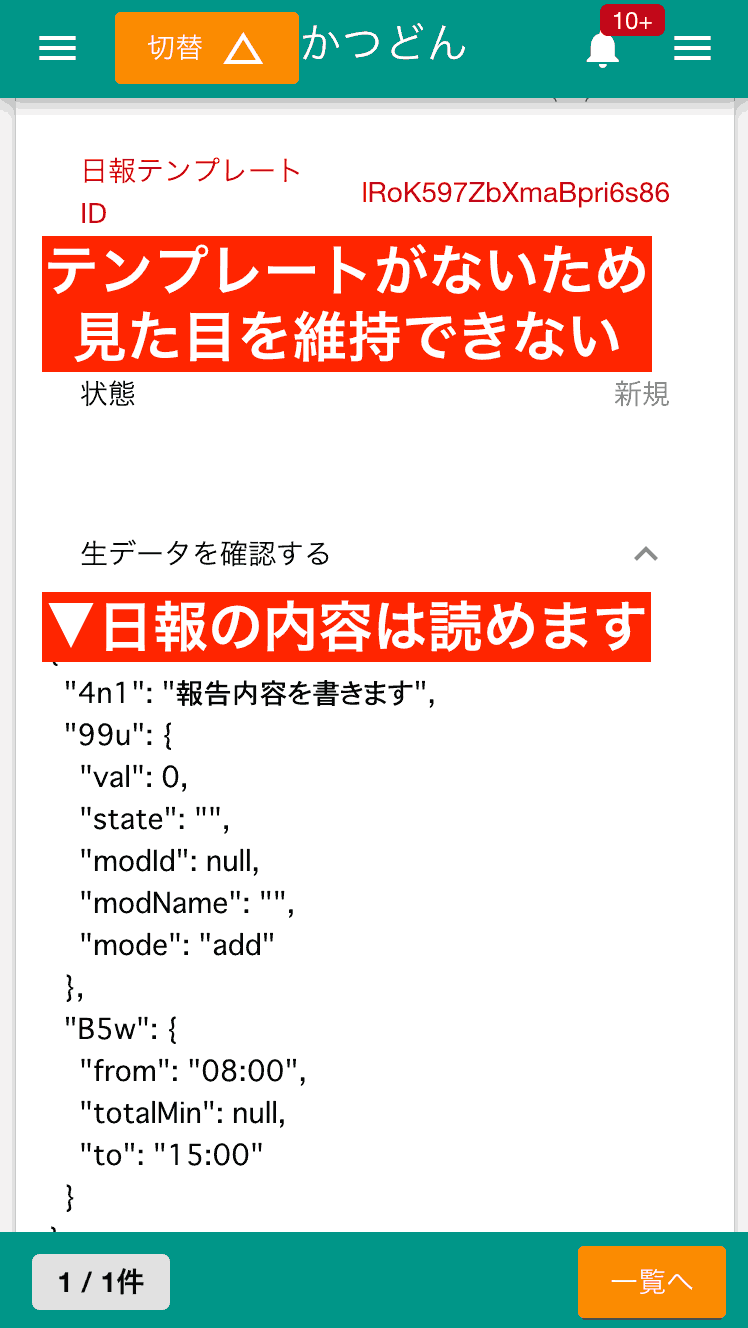
提出日やタグといった情報が確認できます。レポート本文のデータは生データの形で出力されますが、非常に読みにくくなることがわかります。

本当に不要なテンプレート以外は消さないほうが吉です。無効化にとどめておきましょう
